
Reparo de fotos com IA
Repare suas fotos, melhore a qualidade e restaure momentos preciosos com uma solução baseada em IA.
09/12/2022 • Arquivado para: Recuperação de cartão SD • Soluções comprovadas
Normalmente, quando trocamos nossos telefones celulares, esquecemos de remover com segurança oCartão SDe simplesmente ejetá-lo para instalá-lo no novo telefone. Se você tivesse mantido o bloqueio do cartão SD ativado no dispositivo anterior, você não poderá mais acessar os arquivos do novo dispositivo.
Portanto, este artigo ajuda você a conhecer as formas corretas de romper a barreira trancada das fotos do cartão SD e ter acesso a ele.
Às vezes, a maioria das pessoas também têm suas fotos corrompidas ou bloqueadas durante a transferência dos cartões SD ou ejeções inseguras a partir dos dispositivos conectados. Ele bloqueia o cartão SD, e a única maneira de acessá-lo sem conhecimento é formatando-o. A formatação irá apagar todos os seus dados. Portanto, este artigo tem algumas medidas práticas para ajudá-lo a desbloquear os cartões SD e recuperar as fotos bloqueadas.
Para desbloquear as fotos armazenadas no cartão SD bloqueado, o primeiro passo que você precisa implementar é desbloquear o cartão SD. Aqui estão as etapas sobre como desbloquear o cartão SD.

Este método consiste em implementar o CMD para desbloquear o cartão SD, eliminando a proteção por escrito. Siga os passos mencionados abaixo para fazer o que é necessário:

Lembre-se de não usar os sinais de dupla inversão de vírgula como aqui é mencionado para distinguir os comandos uns dos outros. Substitua o '#' no terceiro comando pelo número do cartão SD para obter o erro de 'escrever protegido'.

Para telefones andróides, há uma opção para os usuários encriptarem o cartão SD com uma senha. A maioria dos usuários o faz para proteger seu cartão SD contra acesso indesejado. Se você tivesse ativado isso em algum momento enquanto usava o cartão SD em seu telefone, então você poderia estar enfrentando problemas agora para usá-lo para acessar fotos em outros dispositivos.

Para a maioria dos dispositivos, as pessoas usam uma ferramenta de terceiros para criptografar o cartão SD. Nesse caso, você tem que baixar o aplicativo novamente e decodificar o cartão SD digitando a senha. Mas se você tiver usado um telefone andróide para criptografar o cartão SD, então a única maneira de ter acesso às fotos do seu cartão SD é decriptá-lo.
Siga estas etapas abaixo para descriptografar o cartão SD com senha:
Os cartões SD, quando removidos sem serem ejetados do dispositivo atual, são corrompidos. Nesse caso, a formatação pode ser a opção para o desbloqueio forçado do cartão SD. Aqui estão os passos:


Uma vez feito, o cartão SD será desbloqueado à força, mas você perderá os dados dentro dele. Você pode usar o cartão SD como um cartão novo e novo novamente e começar a armazenar arquivos e usá-lo.
Você precisa seguir alguns passos sutis para garantir que você recupere seus arquivos ou fotos perdidas do cartão SD depois de desbloqueá-lo. Às vezes, o desbloqueio do cartão SD pode apagar os arquivos no processo. Portanto, siga estes passos para tomar as providências necessárias:
 Download Seguro
Download Seguro


Você pode repetir o processo com vários cartões SD se você tiver mais algum desbloqueado. Mas lembre-se que você precisa destravar o cartão primeiro antes de poder utilizá-lo para recuperar os arquivos. Wondershare Recoverit é uma das melhores ferramentas para o propósito que é fácil e conveniente de usar.
Siga os passos para recuperar arquivos excluídos do cartão SD conectando-o ao Mac:
 Download Seguro
Download Seguro

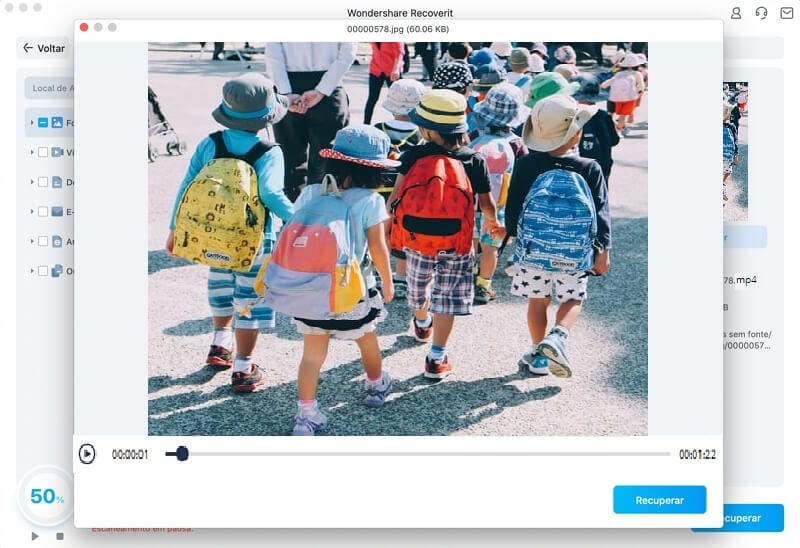
Repita o processo para que outros cartões SD desbloqueados recuperem o arquivo através de um dispositivo Mac. O cartão SD precisa ser desbloqueado antes que você possa colocá-lo para recuperar os arquivos perdidos.
Estas são algumas das coisas que você precisa ter em mente sempre que tiver seu cartão SD bloqueado. Uma vez que você conheça o procedimento, você nunca ficará estressado sobre a perda de seus preciosos dados do cartão SD. Portanto, implemente estes processos de acordo com as etapas mencionadas.
Por que meu cartão SD é somente para leitura?
Como faço para remover a proteção de escrita no cartão Micro SD?
O que faz um cartão SD corromper?
Como posso recuperar fotos de um cartão SD corrompido?
Luís Santos
chief Editor